Как да инсталирате Android на компютър с Windows

Как да инсталирате Android на компютър с Windows. Емулатор - Bluestacks. Съвременните мобилни устройства ви позволяват да играете игри и да стартирате голямо разнообразие от приложения. Единственото ограничение, което потребителят изпитва, е малкият (в сравнение с лаптоп) екран на устройството. Решението изглежда много просто: инсталирайте операционната система Android на вашия компютър и получете достъп до магазина на Google Play с всички екстри. Работата с приложения и стартирането на игри на екрана на лаптоп или настолен компютър е много по-приятна.
Преди да започнете инсталацията, силно се препоръчва да затворите всички програми на трети страни и да разтоварите максимално RAM паметта на компютъра.
1. Изтеглете емулатора Bluestacks от официалния уебсайт. Конкретна версия за вашата операционна система (Windows или Mac OS X) ще бъде достъпна за изтегляне.
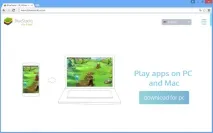
2. След като изтеглянето приключи, стартирайте инсталационния файл. Съгласете се с условията на лицензионното споразумение и изберете желаната директория за инсталиране на емулатора. Щракнете върху следващия.
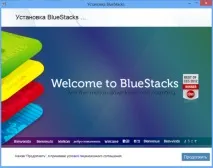
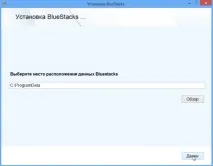
3. За да се гарантира стабилността на Bluestacks, се препоръчва да оставите активирани два елемента: „Достъп до App Store“ и „App Communications“.

Щракнете върху Инсталиране. На екрана ще се появи прозорец за напредък. Изчакайте до края на процеса.
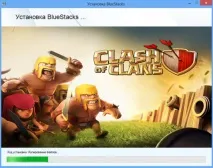
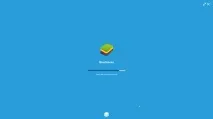
По време на инсталацията емулаторът Bluestax автоматично ще се отвори в режим на цял екран и ще изтегли необходимите компоненти. Уверете се, че вашата интернет връзка е стабилна по време на тази стъпка.
4. След като инсталацията приключи, ще се покаже меню с популярни приложения и диаграми. Android среда вечестартиран.
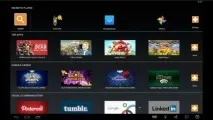
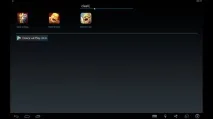

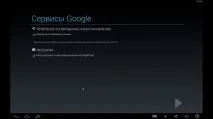



6. Включването на "Синхронизиране на приложения" се осъществява чрез повторно въвеждане на данните за вход и парола от акаунта в Google в предложения уеб интерфейс.

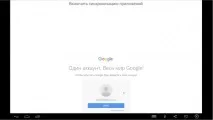
Това е последният етап от настройката, след което ще се отвори страницата за инсталиране на предварително избраното приложение в магазина на Google Play. Щракнете върху Инсталиране.
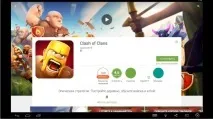

На това настройката на Bluestax може да се счита за завършена. След като настроите емулатора, за да инсталирате приложения от изтеглени apk файлове, просто щракнете двукратно върху тях. Системата автоматично ще асоциира този формат с емулатора BlueStacks и отварянето му веднага ще инсталира приложението. Той ще се появи на стартовия екран на емулатора веднага след приключване на този процес.
Разглежданият вариант е най-простият по отношение на инсталацията, но в същото време има няколко софтуерни ограничения, свързани с необходимостта от мощен компютър при стартиране на "тежки" игри. Ще разгледаме други опции за инсталиране на Android на компютър в следващите инструкции.